Office/Excel
Exel - 조건부 서식으로 조건에 만족하는 셀 색상 변경하기
luvris2
2023. 2. 16. 14:20
반응형
예시: 값이 1인 셀만 강조하기

조건부 서식
적용 할 셀의 범위 지정
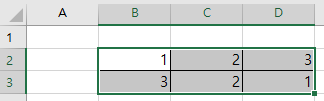
조건부 서식 - 새규칙 지정
- 홈 메뉴 - 조건부 서식 - 새규칙
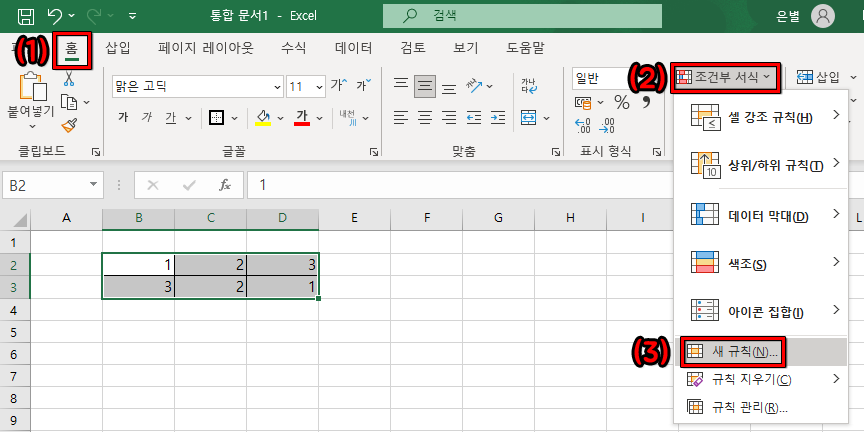
새 서식 규칙 설정
- 규칙 유형 선택
- 다음을 포함하는 셀만 서식 지정 (아래 이미지의 1번)
- 규칙 설명 편집
- 셀 값 > 특정 텍스트 (아래 이미지의 2번)
- 강조할 셀 값 입력 (아래 이미지의 3번)
- 서식 지정 (아래 이미지의 4번)
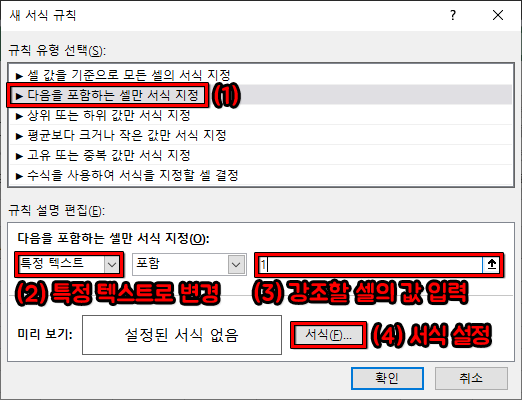
반응형
- 셀 서식은 기호에 맞게 설정
- 포스팅에서의 설정
- 글꼴 스타일 : 굵게
- 테두리 선 스타일 : 가는 점선
- 채우기 : 연한 녹색
- 포스팅에서의 설정
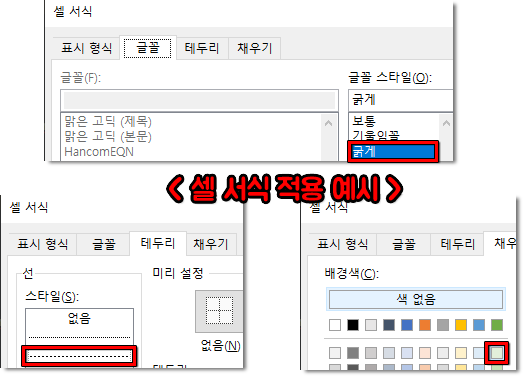
- 확인
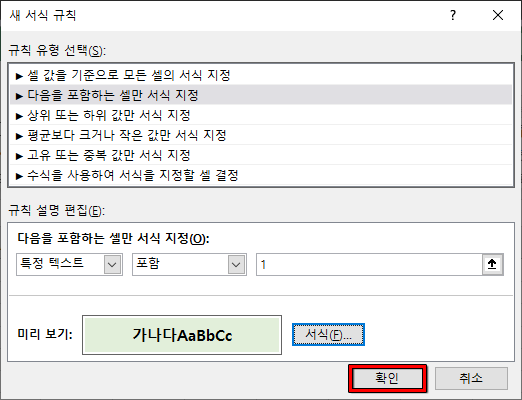
적용 모습
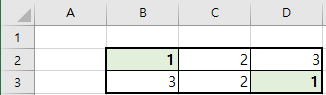
중복 데이터 확인 & 제거
중복 데이터를 찾아 제거하는 방법이 필요하다면 아래의 링크를 참고해주세요.
- 중복 값 제거하기 : Excel - 중복 값 확인하기, 중복 값 제거하기
Excel - 중복 값 확인하기, 중복 값 제거하기
예시 데이터 엑셀의 중복 값 확인하기 중복 확인할 셀 범위 선택 조건부 서식 - 셀 강조 규칙 - 중복 값 원하는 조건에 맞게 강조 규칙 설정 엑셀의 중복 값 제거하기 중복 제거할 셀 범위 선택 상
luvris2.tistory.com
반응형